
Riešenie problémov so Safari na Macu
Ak ste zaregistrovali problémy pri prezeraní webových stránok, vyskúšajte niektorú z nasledujúcich rád.
Webové stránky sa nezobrazujú
Skontrolujte svoje pripojenie na internet.
Skúste pracovať v inej aplikácii, ktorá používa internet, ako napríklad Mail.
Skontrolujte, či sú káble zapojené a či sú vaše sieťové zariadenia (ako napríklad router) zapnuté.
Problémy pri otváraní webových stránok
Ak je váš počítač pripojený na internet, no stále máte problémy s otváraním stránok, počkajte niekoľko minút a potom skúste webovú stránku znova zobraziť.
Ďalšiu pomoc nájdete v častiach:
Ak sa v Safari na Macu nedá otvoriť webová stránka
Ak sa na Macu nedá otvoriť okno Safari
Ak užívateľovi nemôže otvoriť šifrovanú webovú stránku v Safari na Macu
Webové stránky sú nečitateľné
Ak sú webové stránky nečitateľné, neúplné alebo je text príliš malý, môže byť potrebné zmeniť nastavenia Safari. Ďalšiu pomoc nájdete v častiach:
Ak text webovej stránky v Safari na Macu obsahuje zvláštne alebo nezvyčajné znaky
Ak v Safari na Macu nefungujú funkcie na webovej stránke
Ak sa v Safari na Macu nezobrazujú obrázky na webovej stránke
Vyhľadávania na webe sú neefektívne
Ak pri vyhľadávaní na webe nenachádzate to, čo hľadáte, môžete výsledky vyhľadávania zlepšiť pomocou správnych hľadaných výrazov.
Funkcia AutoFill nefunguje
Funkcia AutoFill v Safari si pamätá informácie, ktoré ste vyplnili do formulárov na webových stránkach. Ak funkcia AutoFill v Safari na Macu nefunguje, môže byť potrebné zmeniť AutoFill možnosti v nastaveniach Safari.
Problémy pri sťahovaní súborov
Kliknutím na tlačidlo Zobraziť stiahnuté
 na paneli s nástrojmi zobrazte stav sťahovaných položiek.
na paneli s nástrojmi zobrazte stav sťahovaných položiek.Ak je sťahovanie pozastavené, kliknite na tlačidlo Pokračovať
 vedľa súboru v zozname.
vedľa súboru v zozname.Ak chcete stiahnutý súbor zobraziť vo Finderi
 kliknite na lupu
kliknite na lupu  napravo od jeho názvu v zozname sťahovaní.
napravo od jeho názvu v zozname sťahovaní.
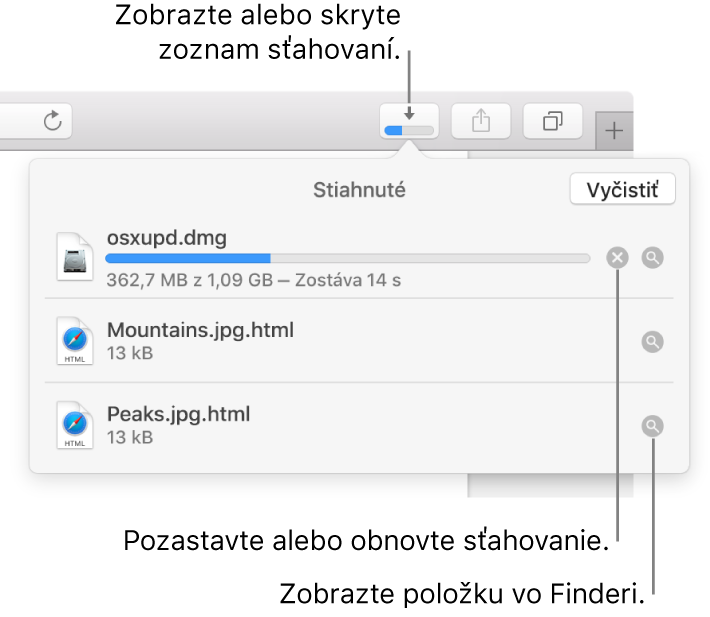
Riešenia iných problémov so sťahovaním nájdete v téme Ak pomocou Safari na Macu nie je možné stiahnuť položku z webu.
